F4帮助函数1
ABAP中的F4帮助怎么用

ABAP中的F4帮助怎么用?当我们在sap的界面上,焦点放到一个字段上的时候,按F4,会出现选择或者搜索的界面,这就是abap中的f4帮助。
有多种实现f4帮助的方法,现在就把我指导的一点点说出来:1,固定值。
我们在Domain 中可以定义 value range ,在 value range 中定义的值,就可以出现在f4帮助中。
这是最简单的实现f4帮助的方法。
2,数据类型关联。
加入我们在选择屏幕上定义一个 dats 类型的参数,她就自动调用了日期类型的f4帮助。
3, se11创建 f4帮助。
(将se11创建的搜索帮助挂到表上的时候,又可以分为以下三种类型:用检查表实现输入帮助字段的外部搜索帮助附件数据元素的明确搜索帮助附件她们之间有啥区别,我也不知道。
等我知道了再补充。
)用 se11 创建的 f4 帮助可以分为两类:基本搜索帮助集中搜索帮助基本搜索帮助是搜索帮助的最小单元,集中搜索帮助还可以包括集中搜索帮助,也可以包括基本搜索帮助。
在基本搜索帮助中可以定义数据来源,但是集中搜索帮助不可以定义数据来源。
无论是基本搜素偶帮助还是集中搜索帮助都包含输出输出字段定义,并可以定义搜索帮助exit,用于调用一个远程的 function module 来对数据进行过滤和处理。
如果将这些搜索帮助与表挂上之后,我们在使用的时候就会自动出现该搜索帮助。
在 synpro 程序中。
也可以通过属性(属性名叫搜索帮助)为字段重新指定自定义的搜索帮助也可以在选择屏幕或者 screen 中重新指定搜索帮助,下面举几个例子来说明使用的方法一,根据搜索帮助的名字来指定搜索帮助1选择屏幕REPORT z_ljc_078 LINE-SIZE 200.parameters: mama(18) type c.INITIALIZATION.AT SELECTION-SCREEN on value-request for mama.DATA:v_mama LIKE help_info-dynprofld.v_mama = 'MAMA'.CALL FUNCTION 'F4IF_FIELD_VALUE_REQUEST'EXPORTINGtabname = ''fieldname = ''SEARCHHELP = 'ZFI_CRC_001'DYNPPROG = SY-REPIDDYNPNR = SY-DYNNRDYNPROFIELD = v_mama.start-OF-SELECTION.write mama.2 dynpro screen流逻辑:PROCESS BEFORE OUTPUT.MODULE INIT.PROCESS AFTER INPUT.PROCESS ON VALUE-REQUEST.FIELD matnr MODULE VALUE_matnr.report:MODULE init OUTPUT.progname = sy-repid.dynnum = sy-dynnr.ENDMODULE.MODULE value_matnr INPUT.CALL FUNCTION 'F4IF_FIELD_VALUE_REQUEST'EXPORTINGtabname = ''fieldname = ''SEARCHHELP = 'MAT1'DYNPPROG = SY-REPIDDYNPNR = SY-DYNNRDYNPROFIELD = 'MATNR'ENDMODULE.无论是在选择屏幕或者是dynpro中,如果指定了searchhelp 属性,则 tabname 和fieldname 属性就不起作用了。
大学函数重要知识点总结
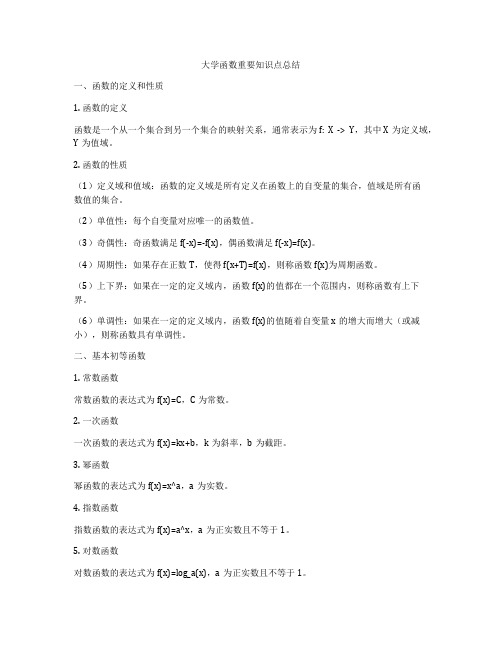
大学函数重要知识点总结一、函数的定义和性质1. 函数的定义函数是一个从一个集合到另一个集合的映射关系,通常表示为f: X -> Y,其中X为定义域,Y为值域。
2. 函数的性质(1)定义域和值域:函数的定义域是所有定义在函数上的自变量的集合,值域是所有函数值的集合。
(2)单值性:每个自变量对应唯一的函数值。
(3)奇偶性:奇函数满足f(-x)=-f(x),偶函数满足f(-x)=f(x)。
(4)周期性:如果存在正数T,使得f(x+T)=f(x),则称函数f(x)为周期函数。
(5)上下界:如果在一定的定义域内,函数f(x)的值都在一个范围内,则称函数有上下界。
(6)单调性:如果在一定的定义域内,函数f(x)的值随着自变量x的增大而增大(或减小),则称函数具有单调性。
二、基本初等函数1. 常数函数常数函数的表达式为f(x)=C,C为常数。
2. 一次函数一次函数的表达式为f(x)=kx+b,k为斜率,b为截距。
3. 幂函数幂函数的表达式为f(x)=x^a,a为实数。
4. 指数函数指数函数的表达式为f(x)=a^x,a为正实数且不等于1。
5. 对数函数对数函数的表达式为f(x)=log_a(x),a为正实数且不等于1。
包括正弦函数、余弦函数、正切函数、余切函数、正割函数、余割函数。
三、函数的运算1. 基本初等函数的四则运算(1)加法和减法:f(x)=g(x)±h(x)(2)乘法:f(x)=g(x)·h(x)(3)除法: f(x)=g(x)/h(x),其中h(x)≠02. 复合函数如果存在函数u(x)和v(x),则复合函数为:f(x)=u(v(x))。
3. 反函数如果两个函数f和g满足f(g(x))=x和g(f(x))=x,那么f和g互为反函数,且g=f^-1。
4. 函数的求导对函数进行求导可以得到函数的导数,导数表示函数在某一点的变化速度。
5. 函数的积分对函数进行积分可以得到函数的不定积分和定积分,不定积分是函数的原函数,定积分表示函数在一定范围内的面积或体积。
vlookup函数的使用方法f4

vlookup函数的使用方法f4VLOOKUP函数(Vertical Lookup,垂直查找)是E某cel中一种查找和提取数据的常用函数。
它将在指定的数据范围中查找某个特定值,并返回与该值相关联的其他数据。
在使用VLOOKUP函数时,必须提供以下参数:查找值、查找范围、返回列索引号、是否使用近似匹配。
具体来说,VLOOKUP函数的语法为:VLOOKUP(lookup_value, table_array, col_inde某_num,[range_lookup])1. 查找值(lookup_value)是要查找的值或单元格引用。
它可以是文本、数字或其他类型的数据。
2. 查找范围(table_array)是要进行查找的数据范围,包括查找值和要返回的相关数据。
查找范围一般是一个表格区域或命名范围。
3. 返回列索引号(col_inde某_num)指定要返回的相关数据所在的列。
该索引号从查找范围的左边第一列开始计算,依次递增。
4. 是否使用近似匹配(range_lookup)是一个可选参数,用于确定VLOOKUP函数是使用精确匹配还是近似匹配。
一般情况下,我们使用FALSE或0来表示精确匹配,使用TRUE或1来表示近似匹配。
如果不提供此参数,默认为TRUE或1。
下面是一个使用VLOOKUP函数的示例:假设我们有一个销售数据表格,其中包括产品名称和对应的销售额。
我们想要根据产品名称查找对应的销售额。
首先,在一个单独的单元格中输入要查找的产品名称,例如A1单元格。
然后,在适当的位置创建一个数据表格,包括产品名称和对应的销售额。
在B1单元格中键入以下公式:=VLOOKUP(A1,B1:C10,2,FALSE)在上述公式中,A1是要查找的产品名称,B1:C10是数据表格的范围,2表示要返回的数据列为第二列,FALSE表示使用精确匹配。
执行上述公式后,单元格B1将会显示与产品名称A1对应的销售额。
需要注意的是,VLOOKUP函数在查找过程中是按照按升序排列的第一列进行查找的。
excel快捷键函数公式表
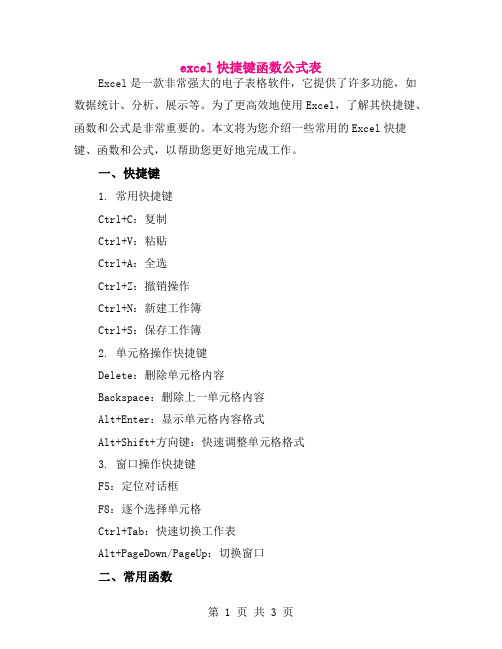
excel快捷键函数公式表Excel是一款非常强大的电子表格软件,它提供了许多功能,如数据统计、分析、展示等。
为了更高效地使用Excel,了解其快捷键、函数和公式是非常重要的。
本文将为您介绍一些常用的Excel快捷键、函数和公式,以帮助您更好地完成工作。
一、快捷键1. 常用快捷键Ctrl+C:复制Ctrl+V:粘贴Ctrl+A:全选Ctrl+Z:撤销操作Ctrl+N:新建工作簿Ctrl+S:保存工作簿2. 单元格操作快捷键Delete:删除单元格内容Backspace:删除上一单元格内容Alt+Enter:显示单元格内容格式Alt+Shift+方向键:快速调整单元格格式3. 窗口操作快捷键F5:定位对话框F8:逐个选择单元格Ctrl+Tab:快速切换工作表Alt+PageDown/PageUp:切换窗口二、常用函数1. SUM函数:用于求和。
2. AVERAGE函数:用于求平均值。
3. MAX函数:用于求最大值。
4. MIN函数:用于求最小值。
5. IF函数:用于根据条件返回不同的值。
6. COUNT函数:用于统计单元格个数。
7. COUNTIF函数:用于统计满足条件的单元格个数。
8. VLOOKUP函数:用于查找与目标单元格匹配的值。
9. HLOOKUP函数:用于在表格中查找值。
10. CONCATENATE函数:用于将多个单元格函数或值合并成一个表达式。
三、公式使用规则1. 在单元格中输入公式时,必须以“=”开头。
2. 单元格引用必须用方括号括起来,否则Excel将自动识别正确的引用类型。
例如,“A1”和“A1:B2”是有效的引用,而“A-1”和“A+B”则不是。
3. 在输入公式时,可以使用鼠标或键盘输入单元格引用,并使用“$”符号对列进行锁定,以提高准确性。
例如,“=$A$1”表示引用A 列第一行的单元格。
4. 当更改公式所在单元格中的数据时,Excel会自动更新公式中引用的单元格。
但如果引用涉及其他公式或数据源,则需要手动更新。
excel中f4锁定单元格的几种区分符号

Excel中的F4键是一个非常方便的快捷键,它可以用来锁定单元格的引用。
在Excel中,当我们需要在公式中引用某个单元格的数值时,我们可以使用相对引用、绝对引用或混合引用。
而F4键的作用就是在这些引用之间进行切换,非常实用。
在本文中,我们将要介绍在Excel 中使用F4键进行单元格锁定的几种不同的区分符号。
1. 相对引用相对引用是Excel中最常见的引用方式。
当你在公式中引用一个单元格时,如果不加任何符号,那么这个引用就是相对引用。
在填充其他单元格时,这个引用会自动向下或向右移动。
当你在A1单元格中输入=A1时,当你填充到A2单元格时,公式会变成=A2,因为引用向下移动了一个单元格。
2. 绝对引用绝对引用是指在公式中引用某个单元格时,这个引用不会随着填充的移动而改变。
在Excel中,绝对引用使用$符号来表示。
$符号可以放在字母前面,也可以放在数字前面,分别表示列的绝对引用和行的绝对引用。
在A1单元格中输入=$A$1时,无论你如何填充此公式,引用的单元格都会保持不变。
3. 混合引用混合引用是相对引用和绝对引用的结合。
在Excel中,当我们需要在公式中使某一个方向的引用保持不变时,可以使用混合引用。
$A1表示列的绝对引用,A$1表示行的绝对引用。
这样即使在填充其他单元格时,被$符号锁定的那一部分引用也会保持不变。
在Excel中使用F4键进行单元格锁定的方式非常灵活,可以根据具体的需求选择相对引用、绝对引用或混合引用。
通过不同的区分符号,我们可以清晰明了地表达出我们在公式中所需要的引用方式,从而更加方便地进行数据处理和分析。
以上就是关于在Excel中使用F4键进行单元格锁定的几种不同的区分符号的介绍,希望对大家能有所帮助。
Excel中F4锁定单元格的引用方式非常灵活,掌握这些引用方式可以更加高效地进行数据处理和分析。
希望本文能够帮助到大家,谢谢阅读。
在Excel中,F4键在锁定单元格的引用过程中起着非常重要的作用。
基本函数介绍F4的功能
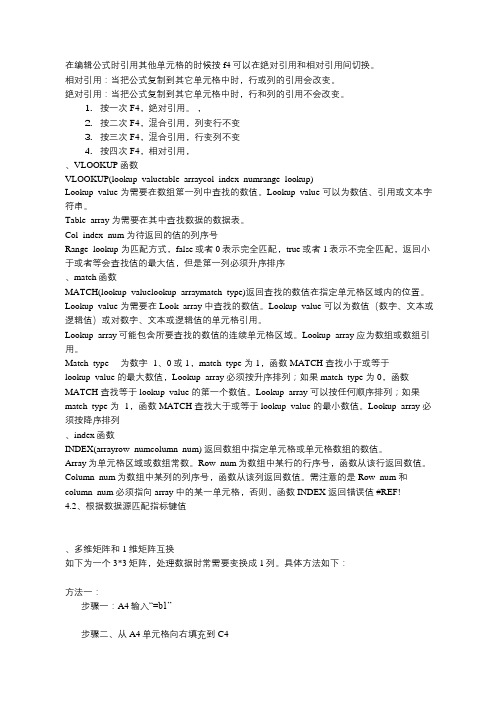
在编辑公式时引用其他单元格的时候按f4可以在绝对引用和相对引用间切换。
相对引用:当把公式复制到其它单元格中时,行或列的引用会改变。
绝对引用:当把公式复制到其它单元格中时,行和列的引用不会改变。
1.按一次F4,绝对引用。
,2.按二次F4,混合引用,列变行不变3.按三次F4,混合引用,行变列不变4.按四次F4,相对引用,、VLOOKUP函数VLOOKUP(lookup_valuetable_arraycol_index_numrange_lookup)Lookup_value 为需要在数组第一列中查找的数值。
Lookup_value 可以为数值、引用或文本字符串。
Table_array 为需要在其中查找数据的数据表。
Col_index_num 为待返回的值的列序号Range_lookup 为匹配方式,false或者0表示完全匹配,true或者1表示不完全匹配,返回小于或者等会查找值的最大值,但是第一列必须升序排序、match函数MATCH(lookup_valuelookup_arraymatch_type)返回查找的数值在指定单元格区域内的位置。
Lookup_value 为需要在 Look_array 中查找的数值。
Lookup_value 可以为数值(数字、文本或逻辑值)或对数字、文本或逻辑值的单元格引用。
Lookup_array可能包含所要查找的数值的连续单元格区域。
Lookup_array 应为数组或数组引用。
Match_type 为数字 -1、0 或 1,match_type 为 1,函数 MATCH 查找小于或等于lookup_value 的最大数值,Lookup_array 必须按升序排列;如果 match_type 为 0,函数MATCH 查找等于 lookup_value 的第一个数值。
Lookup_array 可以按任何顺序排列;如果match_type 为 -1,函数 MATCH 查找大于或等于 lookup_value 的最小数值。
微软函数公式大全

微软函数公式大全Microsoft Excel是一种功能强大的电子表格软件,它提供了丰富的内置函数和公式来进行数学计算、数据分析和处理。
以下是一些常用的微软函数公式:1. SUM(求和):用于对一组数值进行求和。
例如,=SUM(A1:A5)将计算单元格A1到A5中的数值之和。
2. AVERAGE(平均值):用于计算一组数值的平均值。
例如,=AVERAGE(B1:B10)将计算单元格B1到B10中数值的平均值。
3. MAX(最大值)和MIN(最小值):用于找出一组数值中的最大值和最小值。
例如,=MAX(C1:C7)将返回单元格C1到C7中的最大值。
4. COUNT(计数):用于统计一组数值中非空单元格的数量。
例如,=COUNT(D1:D8)将返回单元格D1到D8中非空单元格的数量。
5. IF(条件判断):用于根据条件返回不同的结果。
例如,=IF(E1>10, "大于10", "小于等于10")将根据E1单元格中的值返回不同的文本结果。
6. VLOOKUP(垂直查找)和HLOOKUP(水平查找):用于在数据范围中查找特定值并返回对应的结果。
例如,=VLOOKUP(F1, A1:B10, 2, FALSE)将在A1到B10范围中寻找F1单元格的值,并返回对应的第2列的结果。
7. CONCATENATE(拼接):用于将多个文本字符串拼接在一起。
例如,=CONCATENATE("Hello", ", ", "world!")将返回"Hello,world!"。
8. TODAY(今天的日期)和NOW(当前的日期和时间):用于返回当前的日期或日期时间。
例如,=TODAY()将返回当前日期。
除了上述函数,微软Excel还提供了许多其他函数和公式,用于处理日期、文本、逻辑、统计和其他各种数据类型和操作。
多目标规划有关函数介绍

多目标规划有关函数介绍多目标规划(Multi-Objective Programming,MOP)是一种在优化问题中同时优化多个目标函数的数学规划方法。
它与传统的单目标规划(Single-Objective Programming,SOP)方法相比,具有更高的复杂性和难度。
多目标规划的发展可以追溯到20世纪60年代,目前已经成为优化领域的重要研究领域之一、本文将介绍多目标规划中常用的几种函数及其特点。
1. 加权和函数(Weighted Sum Function)加权和函数是多目标规划中最简单和最常用的函数之一、它将多个目标函数按照一定的权重进行加权求和,得到一个综合的目标函数。
加权和函数的数学表示如下:f(x) = ∑(wi * fi(x))其中,f(x)是综合的目标函数,wi是权重系数,fi(x)是第i个目标函数。
加权和函数的特点是容易理解和计算,但存在一个重要的缺点:它偏向于解决具有明确优先级的目标。
因为加权和函数要求设定各个目标函数的权重,而这种权重的设定通常是主观的,因此,加权和函数在处理多目标问题时可能存在一定的偏向性。
2. 目标规则函数(Objective Rule Function)目标规则函数是一种将目标函数转换为约束条件的函数。
它通过将目标函数分别与一组规则进行比较,将满足规则的解视为可行解,进而将优化问题转化为一个带有约束的求解问题。
目标规则函数的数学表示如下:G(x) = (∑(max(0, fi(x) - τi))^2其中,G(x)是目标规则函数,fi(x)是第i个目标函数,τi是规则中的阈值。
目标规则函数的优点是能够帮助用户将优化问题转化为一个有约束的求解问题,从而减少了问题求解的复杂性。
但是,目标规则函数具有确定性和二值化的特性,因此可能会导致信息的丢失和解的不准确。
3. 基因函数(Genetic Function)基因函数是多目标规划中常用的一种函数,它基于遗传算法(Genetic Algorithm,GA),通过模拟自然界中的进化过程,不断演化出较好的解。
高一函数知识点总结

高一函数知识点总结在学习中,很多人都经常追着老师们要知识点吧,知识点也不一定都是文字,数学的知识点除了定义,同样重要的公式也可以理解为知识点。
还在苦恼没有知识点总结吗?下面是小编帮大家整理的高一函数知识点总结,希望能够帮助到大家。
高一函数知识点总结篇1(一)、映射、函数、反函数1、对应、映射、函数三个概念既有共性又有区别,映射是一种特殊的对应,而函数又是一种特殊的映射。
2、对于函数的概念,应注意如下几点:(1)掌握构成函数的三要素,会判断两个函数是否为同一函数。
(2)掌握三种表示法——列表法、解析法、图象法,能根实际问题寻求变量间的函数关系式,特别是会求分段函数的解析式。
(3)如果y=f(u),u=g(x),那么y=f[g(x)]叫做f和g 的复合函数,其中g(x)为内函数,f(u)为外函数。
3、求函数y=f(x)的反函数的一般步骤:(1)确定原函数的值域,也就是反函数的定义域;(2)由y=f(x)的解析式求出x=f—1(y);(3)将x,y对换,得反函数的习惯表达式y=f—1(x),并注明定义域。
注意:①对于分段函数的反函数,先分别求出在各段上的反函数,然后再合并到一起。
②熟悉的应用,求f—1(x0)的值,合理利用这个结论,可以避免求反函数的过程,从而简化运算。
(二)、函数的解析式与定义域1、函数及其定义域是不可分割的整体,没有定义域的函数是不存在的,因此,要正确地写出函数的解析式,必须是在求出变量间的对应法则的同时,求出函数的定义域。
求函数的定义域一般有三种类型:(1)有时一个函数来自于一个实际问题,这时自变量x有实际意义,求定义域要结合实际意义考虑;(2)已知一个函数的解析式求其定义域,只要使解析式有意义即可。
如:①分式的分母不得为零;②偶次方根的被开方数不小于零;③对数函数的真数必须大于零;④指数函数和对数函数的底数必须大于零且不等于1;⑤三角函数中的正切函数y=tanx(x∈R,且k∈Z),余切函数y=cotx(x∈R,x≠kπ,k∈Z)等。
office365 公式
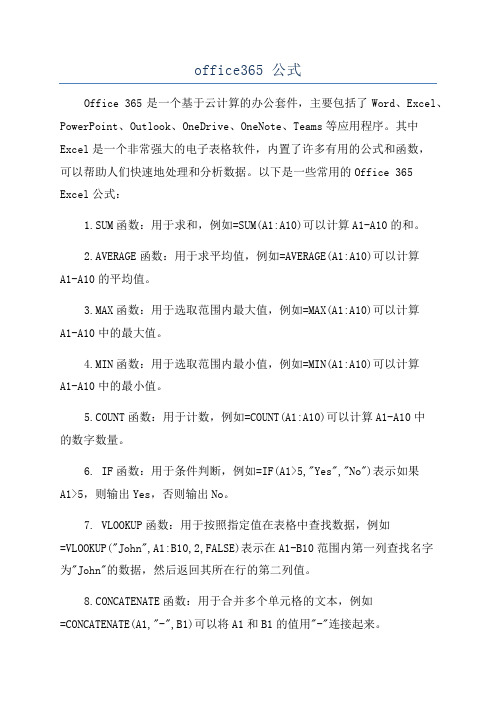
office365 公式Office 365是一个基于云计算的办公套件,主要包括了Word、Excel、PowerPoint、Outlook、OneDrive、OneNote、Teams等应用程序。
其中Excel是一个非常强大的电子表格软件,内置了许多有用的公式和函数,可以帮助人们快速地处理和分析数据。
以下是一些常用的Office 365 Excel公式:1.SUM函数:用于求和,例如=SUM(A1:A10)可以计算A1-A10的和。
2.AVERAGE函数:用于求平均值,例如=AVERAGE(A1:A10)可以计算A1-A10的平均值。
3.MAX函数:用于选取范围内最大值,例如=MAX(A1:A10)可以计算A1-A10中的最大值。
4.MIN函数:用于选取范围内最小值,例如=MIN(A1:A10)可以计算A1-A10中的最小值。
5.COUNT函数:用于计数,例如=COUNT(A1:A10)可以计算A1-A10中的数字数量。
6. IF函数:用于条件判断,例如=IF(A1>5,"Yes","No")表示如果A1>5,则输出Yes,否则输出No。
7. VLOOKUP函数:用于按照指定值在表格中查找数据,例如=VLOOKUP("John",A1:B10,2,FALSE)表示在A1-B10范围内第一列查找名字为"John"的数据,然后返回其所在行的第二列值。
8.CONCATENATE函数:用于合并多个单元格的文本,例如=CONCATENATE(A1,"-",B1)可以将A1和B1的值用"-"连接起来。
9.TODAY函数:用于获取当前日期,例如=TODAY()可以获取当前日期。
10.NOW函数:用于获取当前日期和时间,例如=NOW()可以获取当前日期和时间。
这些公式只是Excel中的一小部分,Office 365中的其他应用程序也都有各自的公式和函数可以利用。
Excel高级技巧使用OFFSET与MATCH函数进行动态数据选取
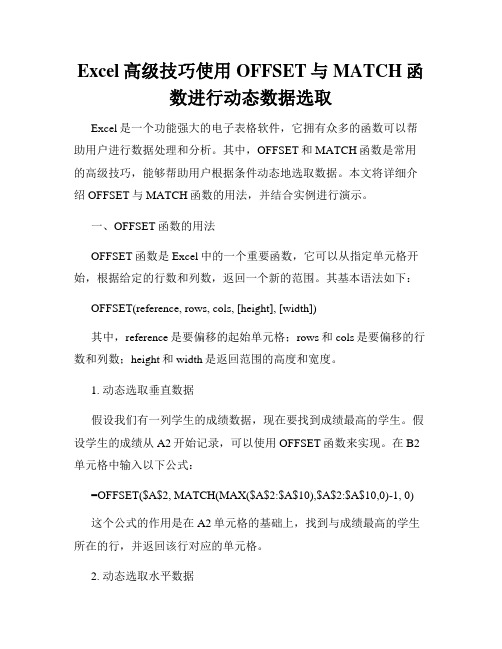
Excel高级技巧使用OFFSET与MATCH函数进行动态数据选取Excel是一个功能强大的电子表格软件,它拥有众多的函数可以帮助用户进行数据处理和分析。
其中,OFFSET和MATCH函数是常用的高级技巧,能够帮助用户根据条件动态地选取数据。
本文将详细介绍OFFSET与MATCH函数的用法,并结合实例进行演示。
一、OFFSET函数的用法OFFSET函数是Excel中的一个重要函数,它可以从指定单元格开始,根据给定的行数和列数,返回一个新的范围。
其基本语法如下:OFFSET(reference, rows, cols, [height], [width])其中,reference是要偏移的起始单元格;rows和cols是要偏移的行数和列数;height和width是返回范围的高度和宽度。
1. 动态选取垂直数据假设我们有一列学生的成绩数据,现在要找到成绩最高的学生。
假设学生的成绩从A2开始记录,可以使用OFFSET函数来实现。
在B2单元格中输入以下公式:=OFFSET($A$2, MATCH(MAX($A$2:$A$10),$A$2:$A$10,0)-1, 0)这个公式的作用是在A2单元格的基础上,找到与成绩最高的学生所在的行,并返回该行对应的单元格。
2. 动态选取水平数据类似地,如果要找到某个学生最高成绩所在的科目,可以使用OFFSET函数和MATCH函数的组合。
假设学生的科目从B1开始记录,学生成绩从B2开始记录,可以在C2单元格中输入以下公式:=OFFSET($B$1, 0, MATCH(MAX($B$2:$E$2), $B$2:$E$2, 0)-1)这个公式的作用是在B1单元格的基础上,找到与学生最高成绩所在的科目所在的列,并返回该列对应的单元格。
二、MATCH函数的用法MATCH函数是Excel中的另一个常用函数,它可以在一个范围内查找具有指定值的单元格,并返回该单元格所在的位置。
其基本语法如下:MATCH(lookup_value, lookup_array, [match_type])其中,lookup_value是要查找的值;lookup_array是要查找的范围;match_type是匹配的类型。
三角函数复习教案整理

三角函数复习教案整理一、教学目标1. 知识与技能:(1)掌握三角函数的定义及性质;(2)了解三角函数在各象限的符号变化;(3)掌握三角函数的图像和几何意义;(4)学会运用三角函数解决实际问题。
2. 过程与方法:(1)通过复习,巩固三角函数的基本概念;(2)借助图像,理解三角函数的性质;(3)运用数形结合的方法,解决三角函数问题。
3. 情感态度与价值观:(1)培养学生的逻辑思维能力;(2)提高学生对数学美的感知;(3)激发学生学习三角函数的兴趣。
二、教学内容1. 三角函数的定义与性质(1)正弦函数、余弦函数、正切函数的定义;(2)三角函数的周期性;(3)三角函数的奇偶性;(4)三角函数的单调性。
2. 三角函数在各象限的符号变化(1)第一象限:正弦函数、余弦函数、正切函数均为正;(2)第二象限:正弦函数为正,余弦函数、正切函数为负;(3)第三象限:正弦函数、余弦函数、正切函数均为负;(4)第四象限:正弦函数为负,余弦函数、正切函数为正。
3. 三角函数的图像与几何意义(1)正弦函数、余弦函数、正切函数的图像;(2)三角函数在直角坐标系中的几何意义;(3)三角函数图像的变换。
4. 三角函数的应用(1)已知三角函数值,求角度;(2)已知角度,求三角函数值;(3)运用三角函数解决实际问题。
三、教学重点与难点1. 重点:三角函数的定义、性质、图像及应用。
2. 难点:三角函数在各象限的符号变化,三角函数图像的变换。
四、教学方法与手段1. 教学方法:讲解法、演示法、练习法、小组讨论法。
2. 教学手段:多媒体课件、黑板、三角板、教具。
五、教学过程1. 导入新课:回顾上节课的内容,引出本节课的主题——三角函数复习。
2. 知识梳理:讲解三角函数的定义、性质、图像及应用。
3. 课堂演示:利用多媒体课件,展示三角函数的图像,引导学生理解三角函数的性质。
4. 实例分析:分析实际问题,运用三角函数解决,巩固所学知识。
5. 练习巩固:布置练习题,让学生独立完成,检查学习效果。
函数概念和知识点总结

函数概念和知识点总结一、函数概念1. 函数是数学中的一个重要概念,是指对于一个集合中的每一个元素,都有唯一确定的输出元素与之对应的关系。
2. 在数学中,函数通常用f(x)来表示,其中x是自变量,f(x)是因变量,表示x经过函数f的映射得到的结果。
3. 函数可以看作是一种特殊的关系,它描述了输入和输出之间的对应关系,是研究自然界和社会现象中变量之间相互依存关系的重要工具。
4. 函数的图像通常用坐标系中的曲线来表示,通过观察函数的图像可以了解函数的变化规律和性质。
5. 函数在现实生活中有着广泛的应用,例如物理学、经济学、工程学等领域都需要使用函数来描述和分析问题。
二、函数的定义与性质1. 函数的定义:对于集合A和集合B,如果存在一种规律,使得集合A中的每一个元素a都与集合B中唯一确定的元素b相对应,那么我们称这种规律为函数。
2. 函数的自变量和因变量:函数中自变量是指输入的变量,通常用x来表示;因变量是指输出的变量,通常用f(x)来表示。
3. 定义域和值域:函数的定义域是指能够取值的自变量的范围;值域是指因变量的取值范围。
在定义和使用函数时,需要注意其定义域和值域的范围。
4. 函数的性质:函数有着一些重要的性质,如奇偶性、周期性、单调性、极值点、渐近线等,这些性质可以通过函数的分析和图像来进行确定。
5. 函数的分段定义:有些函数在不同的定义域上有不同的表达式,这种函数称为分段函数,需要根据具体的定义域来确定函数的表达式。
三、函数的表示和求解1. 函数的表示:函数可以通过不同的方法来表示,如用表达式形式、图像形式、数据表形式、文字描述等方式来表示函数。
2. 函数的求解:对于给定的函数,我们通常需要求解其零点、极值、最值、导数等问题,这些问题都涉及到函数的求解。
3. 函数的复合与逆函数:函数的复合是指将一个函数的输出作为另一个函数的输入,逆函数是指可以将原函数的输入和输出进行对调得到的函数。
4. 函数的图像与性质:函数的图像可以通过绘制坐标系中的曲线来表示,通过观察函数的图像可以了解函数的性质和特点。
vlookup函数的使用方法f4

vlookup函数的使用方法f4【实用版2篇】目录(篇1)1.VLOOKUP 函数的定义与功能2.VLOOKUP 函数的参数及其用法3.VLOOKUP 函数的注意事项4.VLOOKUP 函数的实际应用举例正文(篇1)一、VLOOKUP 函数的定义与功能VLOOKUP 函数是 Excel 中的一种垂直查找函数,它可以在表格中根据某一条件查找并返回相应的数据。
VLOOKUP 函数可以帮助用户在表格中快速定位和提取数据,提高工作效率。
二、VLOOKUP 函数的参数及其用法VLOOKUP 函数的参数共有四个,分别是:1.查找值(lookup_value):需要在数据表中查找的值。
2.表格数组(table_array):包含查找值的表格范围。
3.列索引号(col_index_num):需要返回的列的索引号。
4.匹配类型(range_lookup):可选参数,表示查找方式,分为两种:FALSE(精确查找)和 TRUE(近似查找)。
VLOOKUP 函数的基本用法如下:`=VLOOKUP(查找值,表格数组,列索引号,匹配类型)`三、VLOOKUP 函数的注意事项1.表格数组中的第一列必须是唯一的,否则无法正确返回结果。
2.列索引号应从表格数组的第一列开始,否则可能导致错误。
3.匹配类型默认为 FALSE(精确查找),若使用 TRUE(近似查找),则需要根据实际情况调整其他参数。
四、VLOOKUP 函数的实际应用举例假设有一个员工信息表,其中包含员工 ID、姓名、部门和工资等信息,现需要根据员工 ID 查询对应的工资信息。
可以使用 VLOOKUP 函数进行操作,具体如下:`=VLOOKUP(员工 ID, 员工信息表,4, FALSE)`其中,员工 ID 为查找值,员工信息表为表格数组,4 为列索引号(工资列),FALSE 为匹配类型(精确查找)。
目录(篇2)1.VLOOKUP 函数的概述2.VLOOKUP 函数的参数3.VLOOKUP 函数的用法4.VLOOKUP 函数的注意事项5.VLOOKUP 函数的实例应用正文(篇2)一、VLOOKUP 函数的概述VLOOKUP 函数是 Excel 中的一种查找函数,它可以在表格中查找某个值,并返回该值所在行的其他值。
Excel使用技巧利用函数快速计算日期和时间

Excel使用技巧利用函数快速计算日期和时间Excel使用技巧:利用函数快速计算日期和时间在日常工作和生活中,我们经常需要计算日期和时间。
而Excel作为一款强大的电子表格软件,提供了丰富的函数来帮助我们快速进行计算。
本文将介绍一些Excel中利用函数快速计算日期和时间的技巧,帮助您提高工作效率。
1. 利用函数计算当前日期和时间在Excel中,可以使用函数来获取当前的日期和时间信息。
其中最常用的函数是"NOW"函数。
该函数可返回当前日期和时间的数值,可以直接在单元格中输入函数名并按下回车键即可获取当前日期和时间。
2. 利用函数计算特定日期Excel提供了多个函数来计算特定日期。
比如,"DATE"函数可用于根据年、月、日输入值来生成一个日期。
例如,输入"=DATE(2022, 12, 31)",即可获得2022年12月31日的日期。
3. 利用函数计算日期差值在Excel中,我们有时需要计算两个日期之间的天数差值。
使用"DATEDIF"函数可以快速实现这一计算。
该函数的语法为"=DATEDIF(起始日期, 结束日期, 单位)",其中"起始日期"和"结束日期"是日期值,"单位"用于指定计算的差值单位,比如"Y"表示年,"M"表示月,"D"表示天。
4. 利用函数计算时间差值除了计算日期差值外,我们有时也需要计算时间差值,比如计算两个时间之间的分钟数。
Excel中的"MINUTE"函数可用于提取时间值中的分钟部分。
例如,输入"=MINUTE(A2-B2)",即可计算A2单元格中的时间减去B2单元格中的时间后的分钟数。
5. 利用函数计算日期和时间之和在某些情况下,我们需要将日期和时间进行加减计算。
excel函数大全

excel函数大全Excel函数大全。
在Excel中,函数是非常重要的工具,它可以帮助我们进行各种复杂的计算和数据处理。
在本文中,我将为大家介绍一些常用的Excel函数,希望能够对大家在日常工作中的数据处理有所帮助。
1. SUM函数。
SUM函数是Excel中最常用的函数之一,它用于对一列或多列数字进行求和。
使用方法非常简单,只需要在需要求和的单元格中输入“=SUM(”,然后选中要求和的数字范围,最后输入“)”即可得到求和结果。
2. AVERAGE函数。
AVERAGE函数用于求一列或多列数字的平均值。
与SUM函数类似,使用方法也非常简单,只需要在需要计算平均值的单元格中输入“=AVERAGE(”,然后选中要计算平均值的数字范围,最后输入“)”即可得到平均值结果。
3. MAX和MIN函数。
MAX函数用于求一列或多列数字中的最大值,而MIN函数则用于求最小值。
使用方法与SUM和AVERAGE函数类似,只需要在需要求最大值或最小值的单元格中输入“=MAX(”或“=MIN(”,然后选中要进行计算的数字范围,最后输入“)”即可得到结果。
4. COUNT和COUNTA函数。
COUNT函数用于统计一列或多列数字中的非空单元格数量,而COUNTA函数则用于统计非空单元格和文本单元格的数量。
使用方法同样简单,只需要在需要进行统计的单元格中输入“=COUNT(”或“=COUNTA(”,然后选中要进行统计的数字范围,最后输入“)”即可得到统计结果。
5. IF函数。
IF函数是Excel中非常常用的逻辑函数,它用于根据指定的条件对数据进行判断和处理。
IF函数的语法为“=IF(条件, 值为真时的结果, 值为假时的结果)”,通过这个函数,我们可以实现对数据的灵活处理和分类。
6. VLOOKUP函数。
VLOOKUP函数是Excel中用于查找和提取数据的函数,它可以在一个表格中查找指定的值,并返回该值所在行的指定列的数值。
VLOOKUP函数的语法为“=VLOOKUP(要查找的值, 查找范围, 返回值所在列, 是否精确匹配)”,通过这个函数,我们可以实现快速的数据查找和提取。
excel类型转换函数

excel类型转换函数在Excel中,有很多函数可以帮助我们进行类型转换,从一个数据类型转换为另一个数据类型。
下面是一些常用的Excel类型转换函数。
1.文本转换函数:- TEXT(value, format_text):将一个数值、日期、时间等转换为文本格式,并以指定的格式显示。
示例:=TEXT(A1,"0.00")可将A1单元格中的数值转换为保留两位小数的文本。
- VALUE(text):将文本转换为数值。
示例:=VALUE(A1)可将A1单元格中的文本转换为数值。
2.数值转换函数:- INT(number):将数值向下取整为最接近的整数。
示例:=INT(A1)可将A1单元格中的数值向下取整。
- ROUND(number, num_digits):将数值四舍五入为指定的小数位数。
示例:=ROUND(A1,2)可将A1单元格中的数值四舍五入为两位小数。
3.日期转换函数:- DATE(year, month, day):根据给定的年份、月份和日期,返回对应的日期。
示例:=DATE(A1,B1,C1)可将A1、B1、C1单元格中的年份、月份和日期组成一个日期。
- YEAR(serial_number):返回给定日期的年份。
示例:=YEAR(A1)可返回A1单元格中日期的年份。
4.时间转换函数:- TIME(hour, minute, second):根据给定的小时、分钟和秒数,返回对应的时间。
示例:=TIME(A1,B1,C1)可将A1、B1、C1单元格中的小时、分钟和秒数组成一个时间。
- HOUR(serial_number):返回给定时间的小时数。
示例:=HOUR(A1)可返回A1单元格中时间的小时数。
5.逻辑值转换函数:- IF(logical_test, value_if_true, value_if_false):根据条件判断,返回满足条件时的指定值,或不满足条件时的指定值。
表格函数快捷键
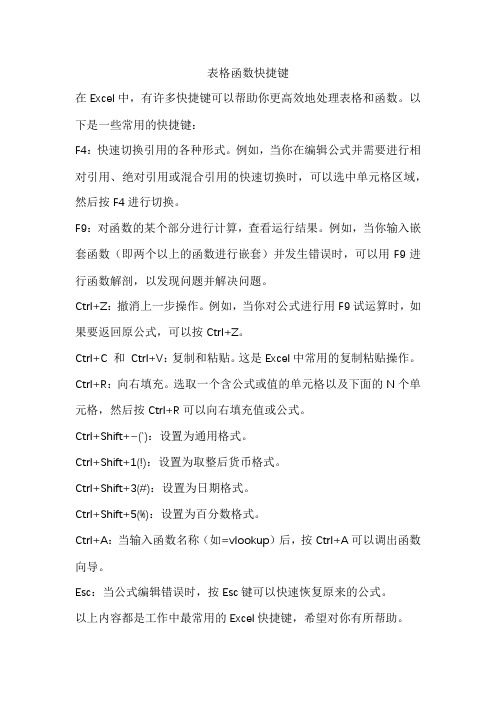
表格函数快捷键
在Excel中,有许多快捷键可以帮助你更高效地处理表格和函数。
以下是一些常用的快捷键:
F4:快速切换引用的各种形式。
例如,当你在编辑公式并需要进行相对引用、绝对引用或混合引用的快速切换时,可以选中单元格区域,然后按F4进行切换。
F9:对函数的某个部分进行计算,查看运行结果。
例如,当你输入嵌套函数(即两个以上的函数进行嵌套)并发生错误时,可以用F9进行函数解剖,以发现问题并解决问题。
Ctrl+Z:撤消上一步操作。
例如,当你对公式进行用F9试运算时,如果要返回原公式,可以按Ctrl+Z。
Ctrl+C 和Ctrl+V:复制和粘贴。
这是Excel中常用的复制粘贴操作。
Ctrl+R:向右填充。
选取一个含公式或值的单元格以及下面的N个单元格,然后按Ctrl+R可以向右填充值或公式。
Ctrl+Shift+~(`):设置为通用格式。
Ctrl+Shift+1(!):设置为取整后货币格式。
Ctrl+Shift+3(#):设置为日期格式。
Ctrl+Shift+5(%):设置为百分数格式。
Ctrl+A:当输入函数名称(如=vlookup)后,按Ctrl+A可以调出函数向导。
Esc:当公式编辑错误时,按Esc键可以快速恢复原来的公式。
以上内容都是工作中最常用的Excel快捷键,希望对你有所帮助。
sumifs的f4用法
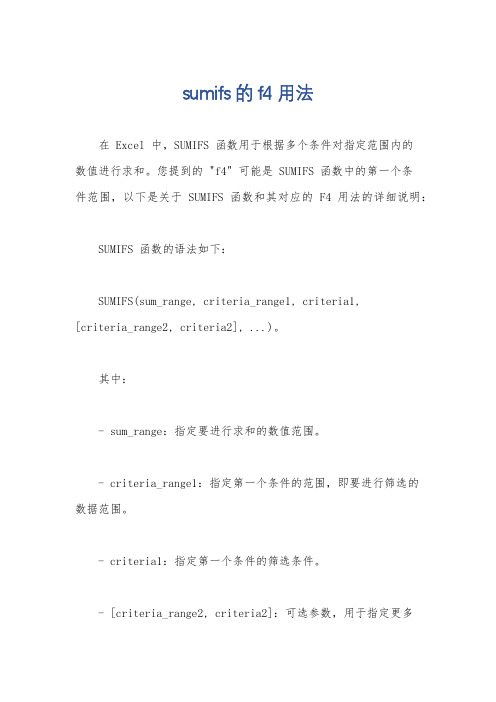
sumifs的f4用法在 Excel 中,SUMIFS 函数用于根据多个条件对指定范围内的数值进行求和。
您提到的 "f4" 可能是 SUMIFS 函数中的第一个条件范围,以下是关于 SUMIFS 函数和其对应的 F4 用法的详细说明: SUMIFS 函数的语法如下:SUMIFS(sum_range, criteria_range1, criteria1,[criteria_range2, criteria2], ...)。
其中:- sum_range:指定要进行求和的数值范围。
- criteria_range1:指定第一个条件的范围,即要进行筛选的数据范围。
- criteria1:指定第一个条件的筛选条件。
- [criteria_range2, criteria2]:可选参数,用于指定更多的条件范围和条件。
F4 是 Excel 中的一个快捷键,当在编辑公式时,按下 F4 键可以快速切换单元格引用的绝对和相对。
当您在 SUMIFS 函数中输入条件范围时,按下 F4 键可以在绝对引用和相对引用之间进行切换。
这样可以根据需要决定是否在复制公式时保持条件范围的相对位置。
例如,假设要对 A1:A10 范围内满足 B1:B10 中大于 10 的数值进行求和,可以使用 SUMIFS 函数如下:=SUMIFS(A1:A10, B1:B10, ">10")。
如果您在输入 B1:B10 时按下 F4 键,它可能会变成$B$1:$B$10,表示绝对引用,这样在复制公式时条件范围将始终保持不变。
如果按下 F4 键两次,它可能会变成 B$1:B$10,表示行号绝对引用,这样复制公式时只有列号会变化。
按下 F4 键三次可能会变成 $B1:$B10,表示列号绝对引用,这样复制公式时只有行号会变化。
总结起来,F4 在 SUMIFS 函数中的用法是为了快速切换条件范围的引用类型,可以根据需要决定是否在复制公式时保持范围的相对位置。
提取单元格中部分内容公式
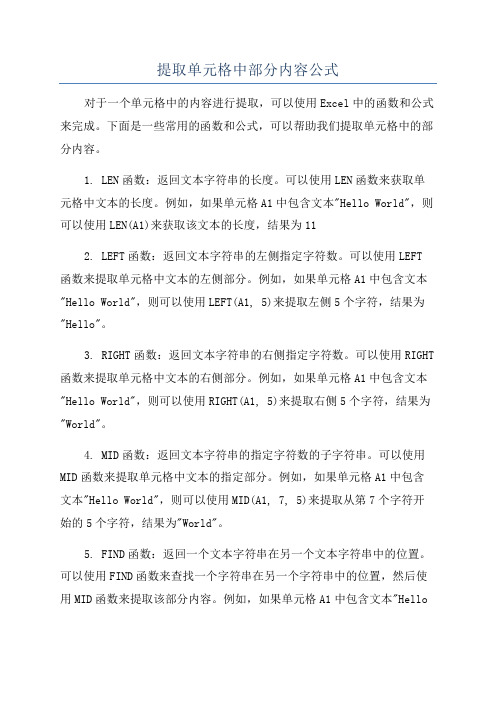
提取单元格中部分内容公式对于一个单元格中的内容进行提取,可以使用Excel中的函数和公式来完成。
下面是一些常用的函数和公式,可以帮助我们提取单元格中的部分内容。
1. LEN函数:返回文本字符串的长度。
可以使用LEN函数来获取单元格中文本的长度。
例如,如果单元格A1中包含文本"Hello World",则可以使用LEN(A1)来获取该文本的长度,结果为112. LEFT函数:返回文本字符串的左侧指定字符数。
可以使用LEFT 函数来提取单元格中文本的左侧部分。
例如,如果单元格A1中包含文本"Hello World",则可以使用LEFT(A1, 5)来提取左侧5个字符,结果为"Hello"。
3. RIGHT函数:返回文本字符串的右侧指定字符数。
可以使用RIGHT 函数来提取单元格中文本的右侧部分。
例如,如果单元格A1中包含文本"Hello World",则可以使用RIGHT(A1, 5)来提取右侧5个字符,结果为"World"。
4. MID函数:返回文本字符串的指定字符数的子字符串。
可以使用MID函数来提取单元格中文本的指定部分。
例如,如果单元格A1中包含文本"Hello World",则可以使用MID(A1, 7, 5)来提取从第7个字符开始的5个字符,结果为"World"。
5. FIND函数:返回一个文本字符串在另一个文本字符串中的位置。
可以使用FIND函数来查找一个字符串在另一个字符串中的位置,然后使用MID函数来提取该部分内容。
例如,如果单元格A1中包含文本"HelloWorld",则可以使用MID(A1, FIND(" ", A1)+1, LEN(A1))来提取空格后面的内容,结果为"World"。
- 1、下载文档前请自行甄别文档内容的完整性,平台不提供额外的编辑、内容补充、找答案等附加服务。
- 2、"仅部分预览"的文档,不可在线预览部分如存在完整性等问题,可反馈申请退款(可完整预览的文档不适用该条件!)。
- 3、如文档侵犯您的权益,请联系客服反馈,我们会尽快为您处理(人工客服工作时间:9:00-18:30)。
F4帮助函数1.txt*一篇一篇的翻着以前的的签名,那时候的签名有多幼稚就有多么的幼稚。
你连让我报复的资格都没有-〞好想某天来电显示是你的号码。
好想某天你的状态是为我而写。
有些人,我们明知道是爱的,也要去放弃,因为没结局*&---------------------------------------------------------------------**& Report Z_BARRY_CDHDR_CDPOS_FM **& **&---------------------------------------------------------------------**& 对程序Z_BARRY_CDHDR_CDPOS的改进 **& 标准程序:RSSCD100*&---------------------------------------------------------------------* REPORT z_barry_cdhdr_cdpos_fm .TYPE-POOLS slis.DATA : cdhdr TYPE cdhdr.SELECT-OPTIONS :s_objcls FOR cdhdr-objectclas OBLIGATORY NO INTERVALS ,s_objtid FOR cdhdr-objectid,s_chngnr FOR cdhdr-changenr,s_usrnam FOR cdhdr-username ,"DEFAULT sy-uname,s_udate FOR cdhdr-udate DEFAULT sy-datum OBLIGATORY,s_time FOR cdhdr-utime,s_tcode FOR cdhdr-tcode,s_plncnr FOR cdhdr-planchngnr,s_chngno FOR cdhdr-act_chngno,s_wsplnd FOR cdhdr-was_plannd,s_chngid FOR cdhdr-change_ind.SELECTION-SCREEN SKIP.PARAMETERS p_max TYPE TBMAXSEL OBLIGATORY DEFAULT '200'.TYPES: BEGIN OF ty_s_cdhdr.INCLUDE STRUCTURE cdhdr.TYPES: checkbox,END OF ty_s_cdhdr.TYPES: BEGIN OF ty_s_cdred.INCLUDE STRUCTURE cdred.TYPES: checkbox,END OF ty_s_cdred.DATA : gs_layout TYPE slis_layout_alv,t_cdhdr TYPE TABLE OF ty_s_cdhdr.DATA: BEGIN OF itab_obj OCCURS 10,objcls TYPE text20,objdes TYPE text40,END OF itab_obj.DEFINE m_sort.add 1 to ls_sort-spos.ls_sort-fieldname = &1.ls_sort-up = 'X'.append ls_sort to lt_sort.END-OF-DEFINITION.DATA :ls_cdhdr TYPE ty_s_cdhdr,ls_sort TYPE slis_sortinfo_alv,lt_sort TYPE slis_t_sortinfo_alv,lt_cdred TYPE TABLE OF ty_s_cdred.AT SELECTION-SCREEN ON VALUE-REQUEST FOR s_objcls-low . PERFORM objclsf4.INITIALIZATION.PERFORM fillitab USING: 'INFOSATZ' '采购信息记录','ORDERBUCH' '货源清单','EINKBELEG' '采购订单','MAT_FULL' 'Material' ,'MATERIAL' '物料主数据' ,'KRED' '供货商主数据','ADRESSE' '地址','COND_A' '条件','DEBI' '客户主档','INCOMINGINVOICE' '发票验证', 'KLASSE' '类别数据','KSTAR' '成本要素主数据','LIEFERUNG' '外向交货' . START-OF-SELECTION.m_sort 'UDATE'.m_sort 'UTIME'.* m_sort 'CHANGENR'.* m_sort 'OBJECTID'.* m_sort 'CHANGENR'.* m_sort 'USERNAME'.* m_sort 'UDATE'.* m_sort 'UTIME'.* m_sort 'TCODE'.SELECT * INTO TABLE t_cdhdrUP TO p_max ROWSFROM cdhdrWHERE objectclas IN s_objclsAND objectid IN s_objtidAND changenr IN s_chngnrAND username IN s_usrnamAND udate IN s_udateAND utime IN s_timeAND tcode IN s_tcodeAND planchngnr IN s_plncnrAND act_chngno IN s_chngnoAND was_plannd IN s_wsplndAND change_ind IN s_chngid.gs_layout-zebra = 'X'.gs_layout-colwidth_optimize = 'X'.gs_layout-box_fieldname = 'CHECKBOX'.CALL FUNCTION 'REUSE_ALV_GRID_DISPLAY'EXPORTINGi_callback_program = sy-cprogi_callback_user_command = 'USER_COMMAND'i_structure_name = 'CDHDR'is_layout = gs_layoutit_sort = lt_sortTABLESt_outtab = t_cdhdr.*---------------------------------------------------------------------* * FORM USER_COMMAND * *---------------------------------------------------------------------* FORM user_command USING u_ucomm TYPE syucommus_selfield TYPE slis_selfield.CASE u_ucomm.WHEN '&IC1'.PERFORM check_marked USING us_selfield.LOOP AT t_cdhdr INTO ls_cdhdr WHERE checkbox = 'X'.CALL FUNCTION 'CHANGEDOCUMENT_READ'EXPORTINGchangenumber = ls_cdhdr-changenrobjectclass = ls_cdhdr-objectclasobjectid = ls_cdhdr-objectidTABLESeditpos = lt_cdredEXCEPTIONSno_position_found = 1wrong_access_to_archive = 2time_zone_conversion_error = 3OTHERS = 4.IF sy-subrc <> 0.MESSAGE ID sy-msgid TYPE sy-msgty NUMBER sy-msgnoWITH sy-msgv1 sy-msgv2 sy-msgv3 sy-msgv4.ENDIF.ENDLOOP.CALL FUNCTION 'REUSE_ALV_GRID_DISPLAY'EXPORTINGi_structure_name = 'CDRED'is_layout = gs_layoutit_sort = lt_sortTABLESt_outtab = lt_cdred.ENDCASE.ENDFORM. " USER_COMMAND*---------------------------------------------------------------------* * Form CHECK_MARKED*---------------------------------------------------------------------* FORM check_marked USING us_selfield TYPE slis_selfield.FIELD-SYMBOLS : <cdhdr> TYPE ty_s_cdhdr.READ TABLE t_cdhdr TRANSPORTING NO FIELDS WITH KEY checkbox = 'X'.IF NOT sy-subrc IS INITIAL AND NOT us_selfield-tabindex IS INITIAL.READ TABLE t_cdhdr INDEX us_selfield-tabindex ASSIGNING <cdhdr>.<cdhdr>-checkbox = 'X'.ENDIF.ENDFORM.*&---------------------------------------------------------------------* *& Form objclsf4*&---------------------------------------------------------------------* FORM objclsf4.CALL FUNCTION 'F4IF_INT_TABLE_VALUE_REQUEST'EXPORTINGretfield = 'OBJCLS'dynpprog = sy-repiddynpnr = sy-dynnrdynprofield = 'S_OBJCLS-LOW'value_org = 'S'TABLESvalue_tab = itab_objEXCEPTIONSparameter_error = 1no_values_found = 2OTHERS = 3.ENDFORM.*---------------------------------------------------------------------* * FORM fillitab * *---------------------------------------------------------------------* FORM fillitab USING objcls objdes.itab_obj-objcls = objcls.itab_obj-objdes = objdes.APPEND itab_obj.ENDFORM.。
